Olá! Quer vender vários produtos juntos como um pacote só? Isso é chamado de “Kit” (ou combo, bundle) na plataforma Base. É uma ótima maneira de criar ofertas especiais! Este guia te mostra como fazer isso.
O que é um Kit?
- Um Kit é um “produto virtual” que você cria na Base juntando dois ou mais produtos que já existem no seu catálogo (em Produtos > Lista de produtos).
- Exemplo: Você pode criar um “Kit Café da Manhã” que inclui 1 pacote de café + 1 caixa de biscoitos.
- Importante: O estoque do Kit não é definido manualmente. Ele é calculado automaticamente pela plataforma com base no estoque dos produtos individuais que o compõem.
Como Criar um Kit – Método 1: A partir da Lista de Produtos (Mais Rápido)
Este método é ótimo se você já sabe exatamente quais produtos quer juntar.
- Acesse Sua Lista de Produtos:
- No menu lateral, vá para Produtos > Lista de produtos.
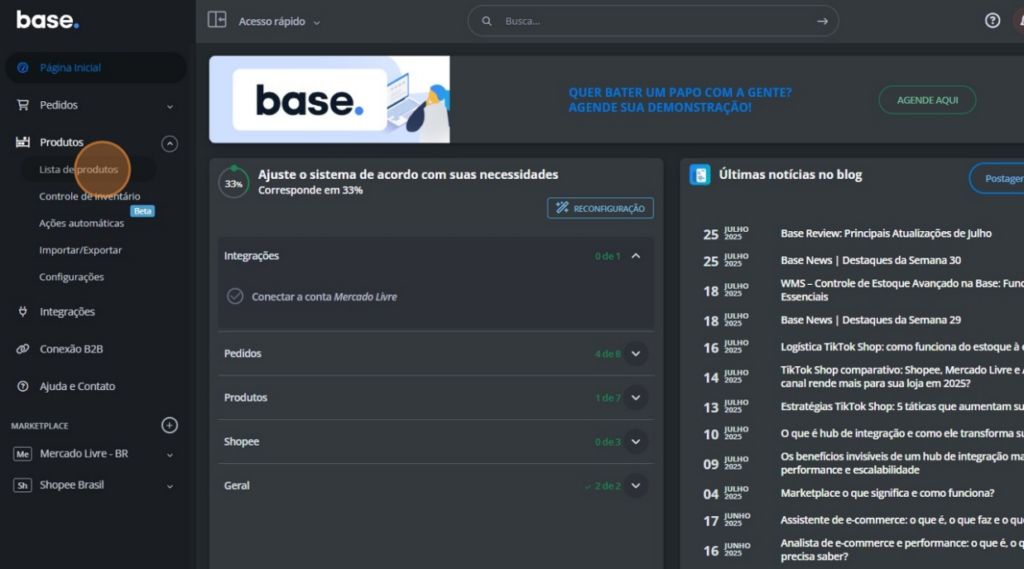
- Selecione os Produtos Componentes:
- Encontre os produtos individuais que farão parte do seu kit.
- Marque a caixinha de seleção (o “quadradinho”) ao lado de cada um desses produtos.
- Inicie a Criação do Kit:
- Com os produtos selecionados, clique no botão azul “OPERAÇÕES” (acima da lista).
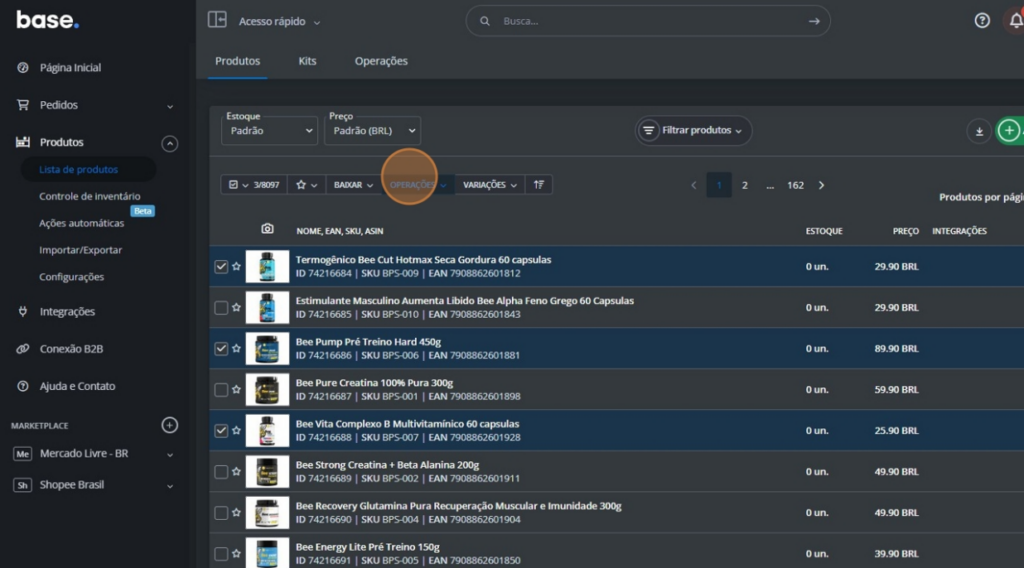
- No menu, escolha “Criar um kit a partir dos produtos selecionados”.
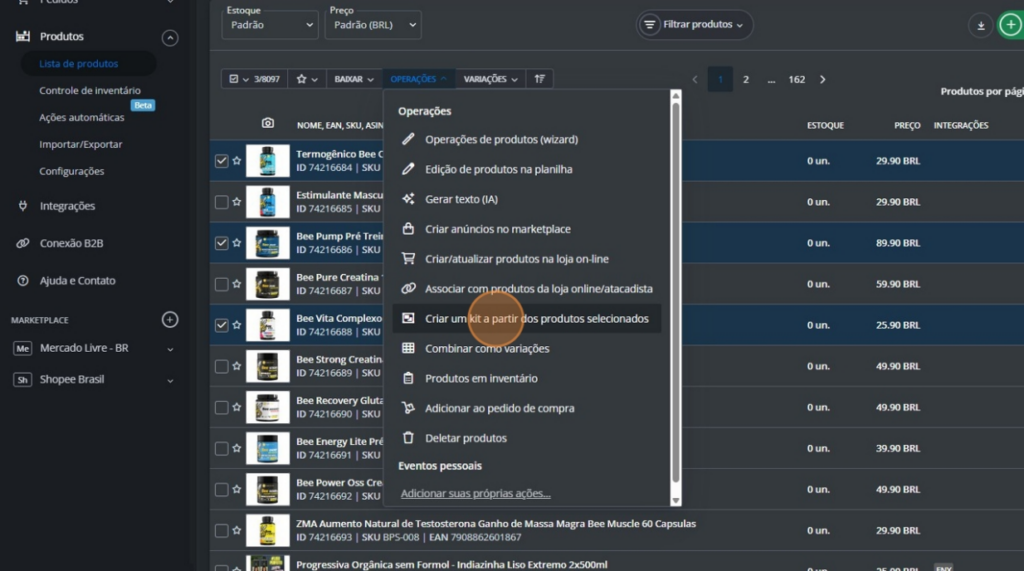
- Configure a Composição do Kit:
- Uma janela (“Criação de kits em massa”) aparecerá, listando os produtos que você selecionou.
- Para cada produto listado, ajuste o campo “QUANTIDADE”. Aqui você define quantas unidades daquele produto específico vão em UM kit.
- Exemplo: Se o kit é 1 shampoo + 2 condicionadores, você colocaria “1” na linha do shampoo e “2” na linha do condicionador.
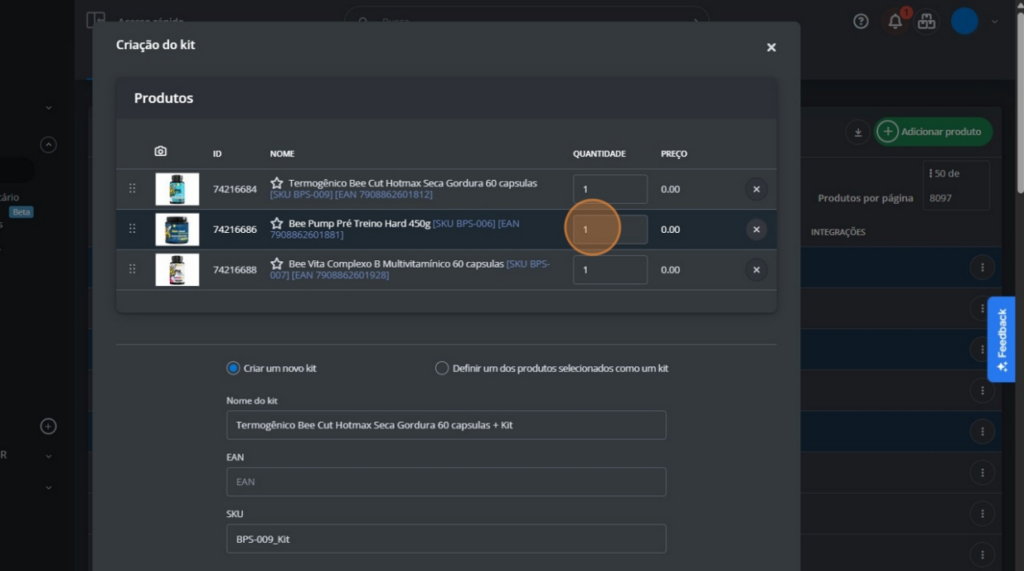
- Nome e SKU do Kit: A plataforma sugere um nome e um SKU combinando os itens. Você pode (e deve!) editar esses campos para dar um nome claro ao seu kit (Ex: “Kit Shampoo + 2 Condicionadores Hidratantes”) e um SKU único para ele.
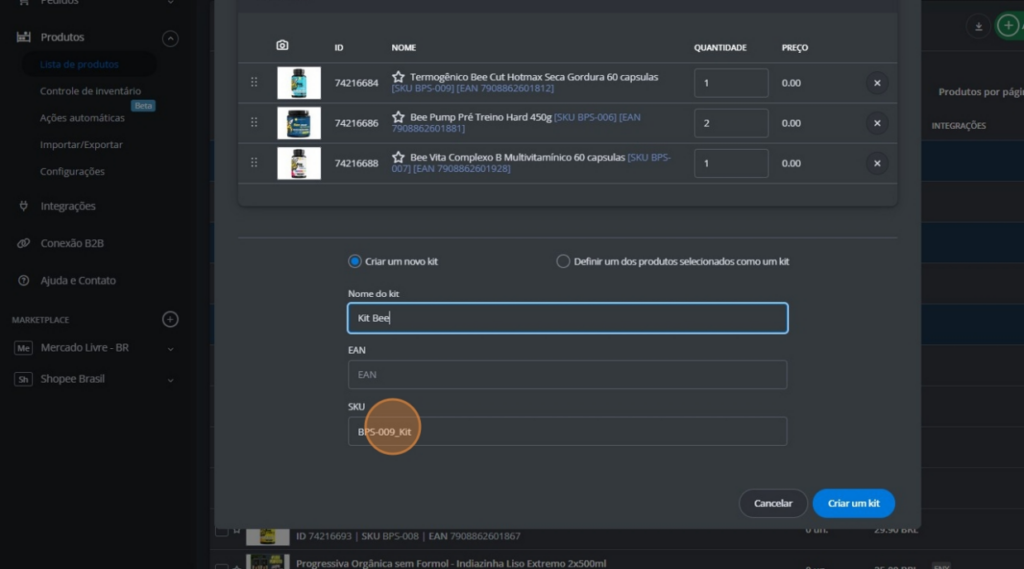
- EAN: Se o seu kit tiver um código de barras próprio, insira-o aqui. Caso contrário, pode deixar em branco.
- Crie o Kit:
- Clique no botão azul “Criar um kit”.
- Uma mensagem de sucesso aparecerá, e você pode ser redirecionado para a tela de edição do kit recém-criado.
Como Criar um Kit – Método 2: Pela Aba “Kits” (Mais Detalhado)
Este método permite criar o kit do zero e adicionar os componentes depois.
- Acesse a Aba Kits:
- Vá para Produtos > Lista de produtos.
- No topo da tela (acima da lista), clique na aba “Kits”.
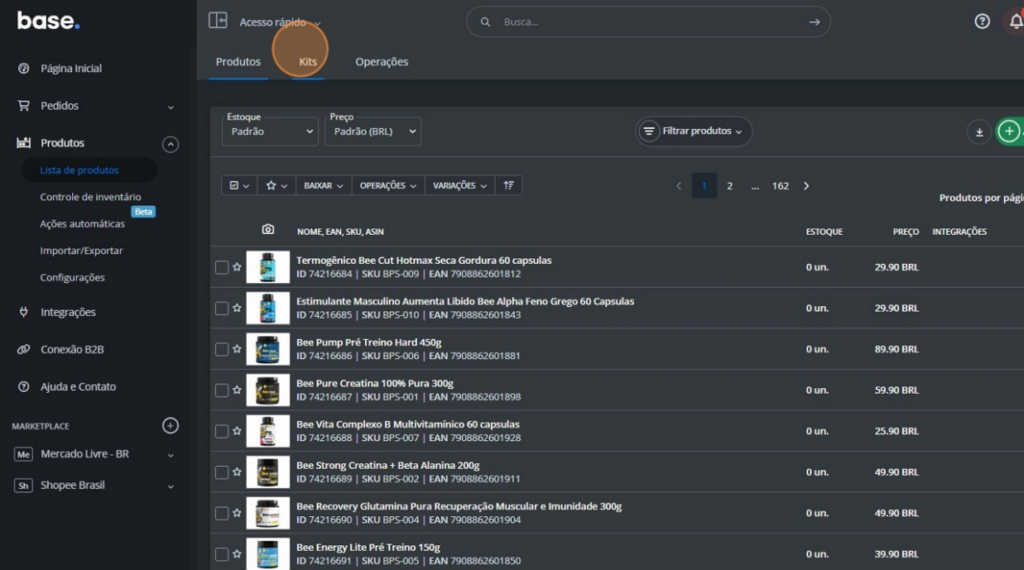
- Adicione um Novo Kit:
- Clique no botão verde “+ Adicionar um kit” (no canto superior direito).
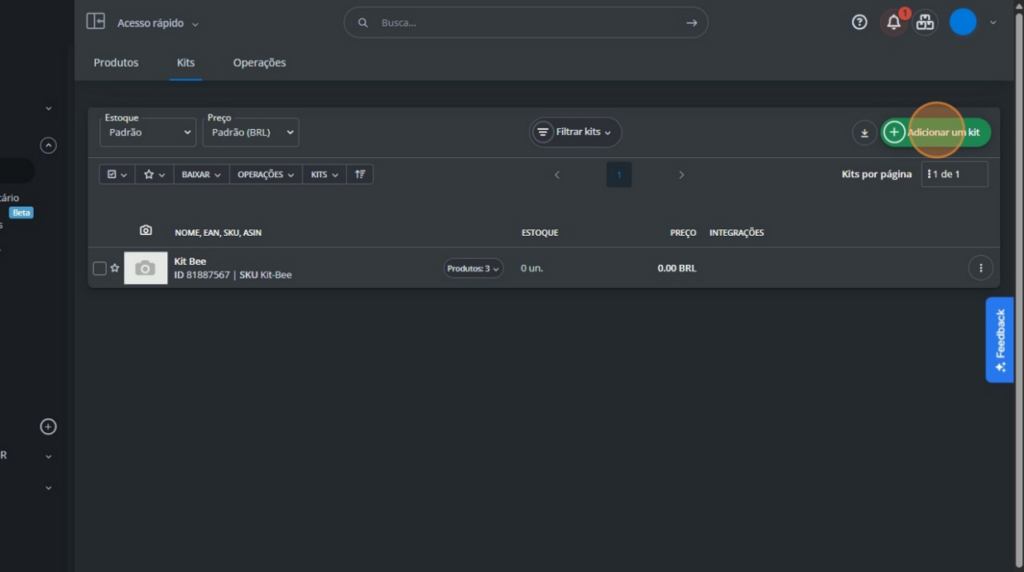
- Preencha os Dados Básicos do Kit:
- Uma nova tela de edição aparecerá, parecida com a de um produto normal.
- Preencha as informações principais do Kit (como se ele fosse um produto único):
- Nome do produto: O nome do seu Kit (Ex: “Kit Cuidados Essenciais”).
- SKU: Crie um código SKU único para este kit.
- Categoria, Fabricante, Tags: Preencha se relevante.
- Peso, Altura, Largura, Comprimento: Muito importante! Coloque aqui as medidas e o peso total do pacote completo do kit, como ele será enviado.
- Campos adicionais, NCM, Tipo de unidade, Código da Origem: Preencha conforme necessário.
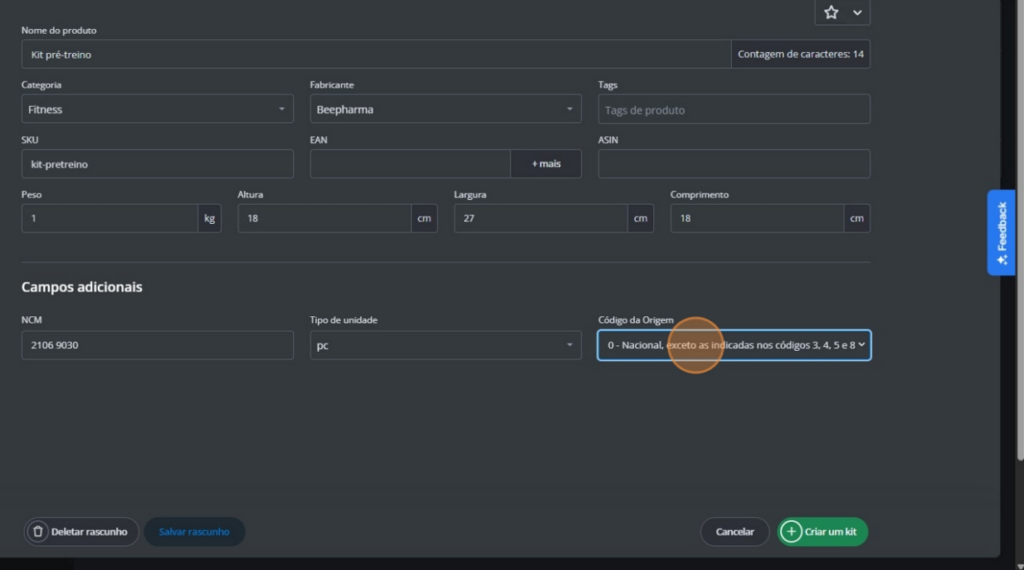
- Adicione os Produtos Componentes:
- Clique na aba “Produtos” (dentro da tela de edição do kit).
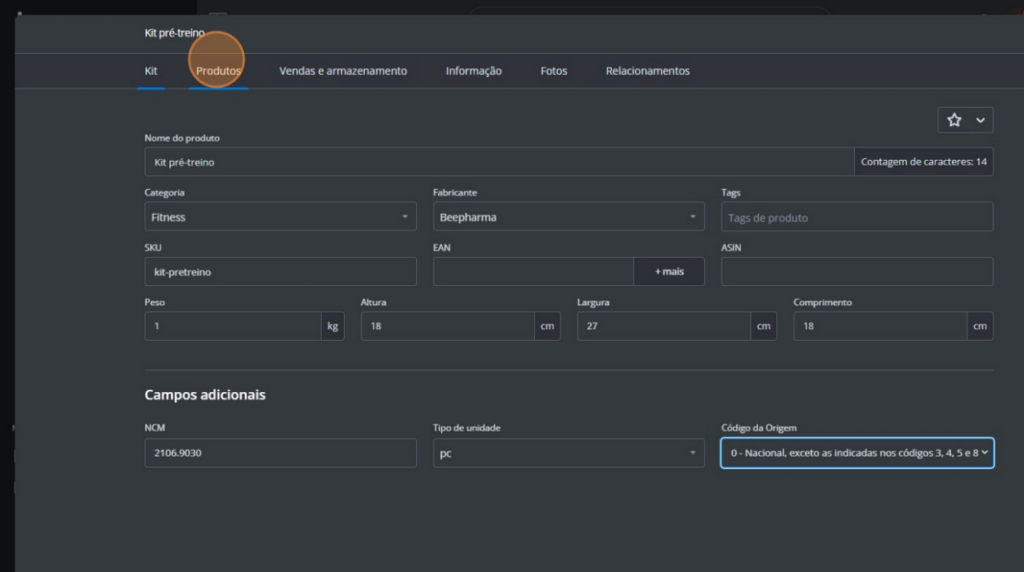
- Clique no botão verde “+ Adicionar produtos”.
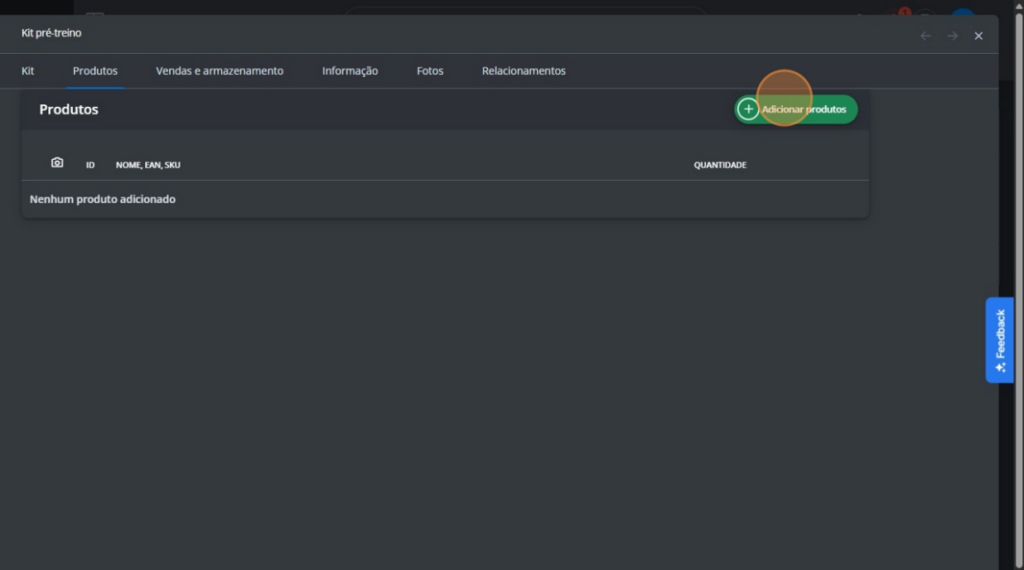
- Uma lista dos seus produtos individuais aparecerá. Encontre e clique no botão “+ Adicionar” para cada produto que fará parte do kit.
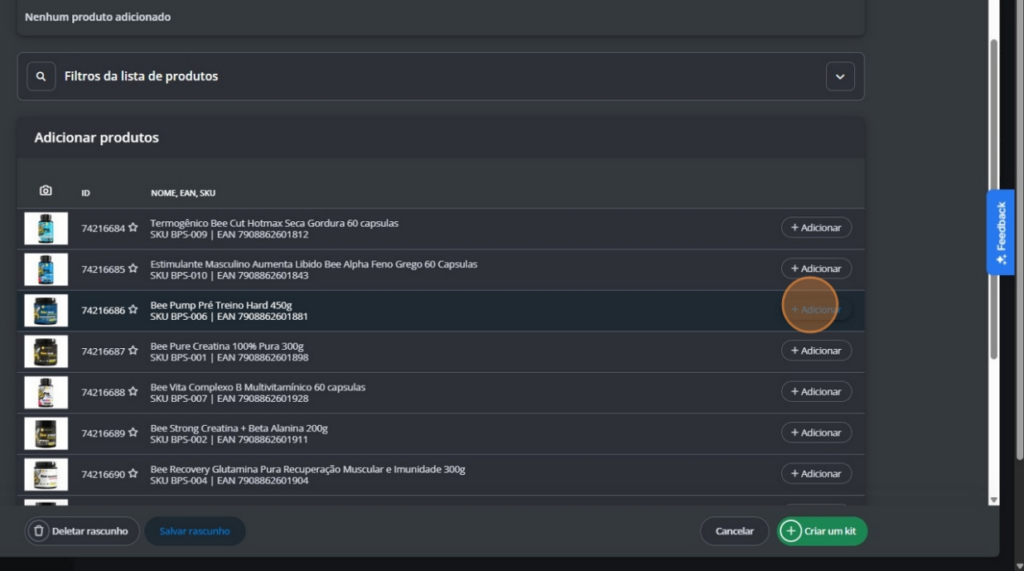
- Após adicionar, ajuste a “QUANTIDADE” de cada item (quantos vão em UM kit), como no Método 1.
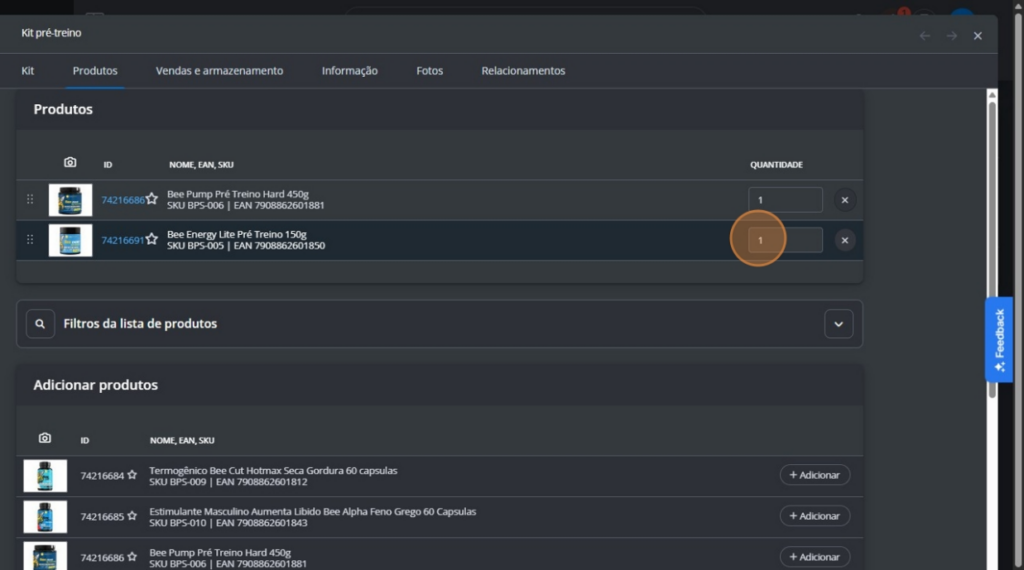
- Adicione Fotos (Obrigatório):
- Vá para a aba “Fotos”.
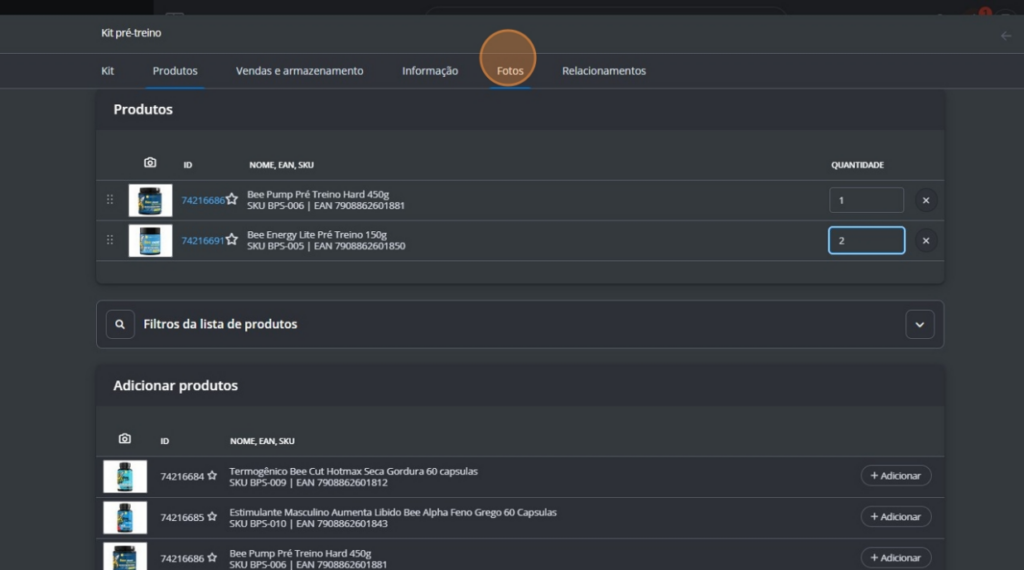
- Importante: Kits não puxam as fotos dos produtos individuais. Você precisa carregar aqui as fotos que representam o kit completo (geralmente uma foto com todos os itens juntos).
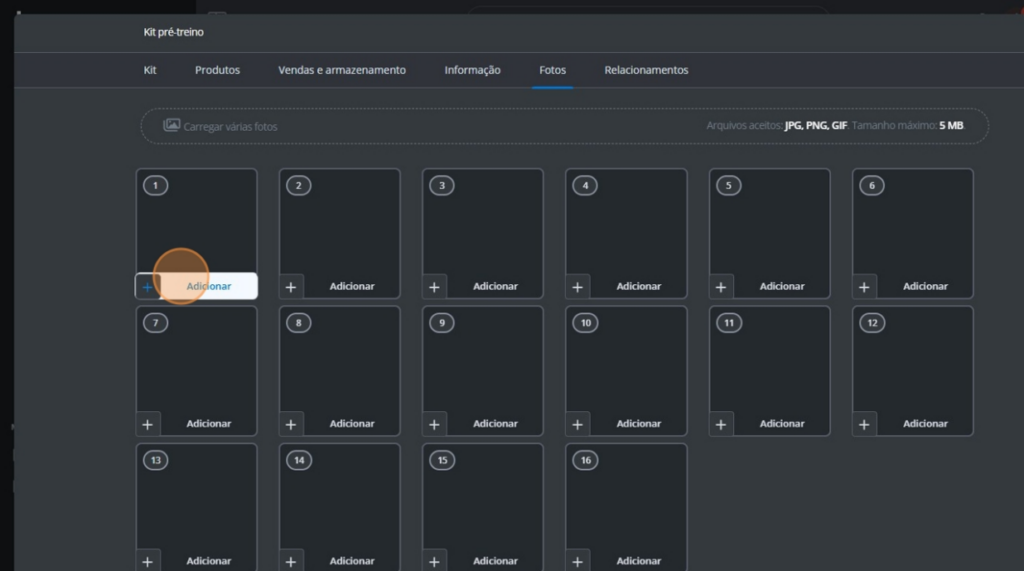
- Crie o Kit:
- Após preencher tudo (dados básicos, produtos, fotos), clique no botão verde “+ Criar um kit” no final da página.
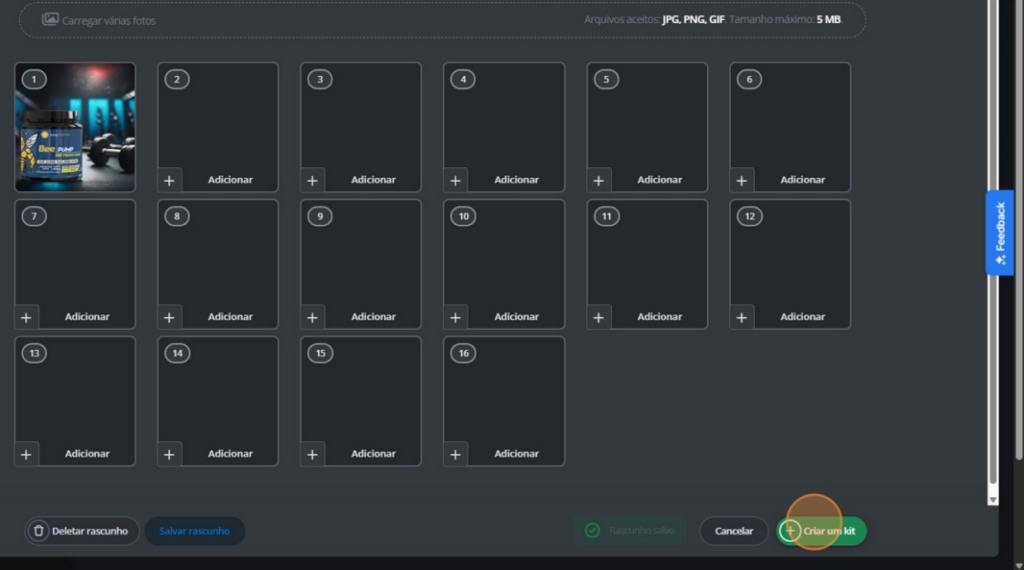
- Observação: Kits criados por este método podem aparecer inicialmente com um ícone de lápis ✏️ (“Rascunho”). Isso significa que ele está salvo, mas talvez precise de uma finalização ou verificação adicional antes de poder ser anunciado.
Pontos Cruciais sobre Kits
- Estoque Automático: O estoque de um kit é sempre baseado na disponibilidade dos seus componentes. Se você precisa de 2 unidades do Produto A e 1 unidade do Produto B para montar um kit, e você tem 10 unidades do A e apenas 3 unidades do B em estoque, a plataforma mostrará que você só pode vender 3 kits. Você não define o estoque do kit manualmente.
- Preço: O preço do kit é definido por você na tela de criação/edição do kit (ou posteriormente ao criar o anúncio), não é a soma automática dos preços dos componentes.
- Peso e Dimensões: São os do pacote total do kit, não a soma dos individuais.
Pronto! Com essas duas formas, você pode criar Kits e Combos para oferecer mais opções e valor aos seus clientes. Lembre-se sempre de como o estoque funciona!